
Меню "Options" утилиты NETSYNC3 и меню "Опции" NETSYNC4 позволяют сконфигурировать среду NetSync.
Большинство задач вы можете выполнять как на сервере NetWare 4, так и на серверах 3.1x. Исключения указываются под заголовками задач, рассматриваемыми в этой главе.
После авторизации хотя бы одного сервера NetWare 3.1x (смотрите раздел "Авторизация серверов NetWare 3.1x") у вас появляется возможность попасть в меню "Опции", нажав на клавишу <Esc>. Впоследствии меню "Опции" появляется сразу же после загрузки NETSYNC4.
Основное меню "Опции" на сервере NetWare 4 содержит следующие пункты:
Меню "Options" утилиты NETSYNC3 появляется сразу же после установления первого соединения с хостом NetWare 4. Впоследствии меню "Options" появляется сразу же после загрузки NETSYNC3.
Основное меню "Options" на сервере NetWare 3.1x содержит следующие пункты:
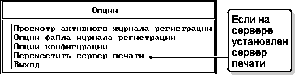
Более подробную информацию о перемещении сервиса печати смотрите в главе "Поддержка печати в NetSync".
Файл журнала регистрации как на сервере NetWare 4, так и на серверах NetWare 3.1x, называется NETSYNC.LOG и располагается в каталоге SYS:SYSTEM\NETSYNC. В файле журнала регистрации NetSync отражают все события, связанные с синхронизацией. Такие события включают:
На следующей иллюстрации приводится часть файла журнала регистрации.
Figure 3-1. Экран с примером файла журнала регистрации NetSync
На сервере NetWare 3.1x файл журнала регистрации можно просмотреть только при помощи текстового редактора рабочей станции.
Чтобы просмотреть файл журнала регистрации на сервере NetWare 4, можно использовать как текстовый редактор рабочей станции, так и следующую процедуру:
Эта опция позволяет просматривать файл журнала регистрации. Вы можете просмотреть в нем все зарегистрированные события.
Если на сервере нет большого блока непрерывной памяти, эта опция может не работать, даже если у вас есть большой объем "свободной" памяти. Если эта опция не будет работать, то для просмотра файла журнала регистрации нужно использовать редактор рабочей станции.
Эта опция лишь отображает файл журнала регистрации, не позволяя прокрутку или редактирование. Экран журнала прокручивается в реальном масштабе времени, отображая происходящие события.
По умолчанию размер файла журнала регистрации составляет 0,5 MB (размер может изменяться от 10 KB (10240 байт) до 10 MB (10485760 байт).
Для экономии дискового пространства можно уменьшить размер файла журнала регистрации. И наоборот, для увеличения количества хранимых событий, нужно увеличить его размер. Если файл слишком велик, просмотр будет обременительным.
Опция "Показ всех событий на экране регистрации" влияет на то, какие события будут отображаться на активном регистрационном экране: все события или только основные события и неудачно выполненные операции.
Тем не менее, независимо от того, какие события отображаются на экране, в файле журнала регистрации, если он существует, записываются все события с целью протоколирования.
По умолчанию указывается "Нет" (не отражать все события).
NOTE: Когда опция установлена на "Нет", то "ожидаемые" неудачи, такие, например, как добавление объекту свойства, которое у него уже существует, не отображаются на текущем регистрационном экране.
В случае изменения этой опции на "Да", на текущем регистрационном экране будут отображаться все события, а не только основные и выполненные неудачно операции.
Вы можете удалить файл журнала регистрации в том случае, если вы
Если вы удаляете файл журнала регистрации, новый файл создается автоматически для протоколирования новых данных NetSync.
Эта опция предотвращает создание файла журнала регистрации. Вы можете запретить создавать файл журнала регистрации, если:
По умолчанию используется опция "Да", означающая, что файл журнала регистрации нужен и будет по умолчанию создаваться.
Вы можете выполнить эту задачу только при помощи утилиты NETSYNC4.
Синхронизация процедур регистрации NetWare 3.1x и NetWare 4 разрешает пользователям, входящим в систему при помощи сервиса Bindery, иметь также процедуру регистрации на сервере NetWare 4. По умолчанию эта опция разрешена.
Вы можете отказаться от этой синхронизации. Более подробную информацию можно найти в разделе "Процедура регистрации пользователя".
Процедуры регистрации всегда синхронизируются в каталоге mail серверов NetWare 3.1x.
В NETSYNC4 (на хосте NetWare 4) интервал задержки сторожевого пакета определяет, как часто проверяется правильность работы серверов NetWare 3.1x, входящих в кластер NetSync.
В NETSYNC3 (на серверах NetWare 3.1x, входящих в кластер) интервал задержки сторожевого пакета определяет, как часто проверяется правильность работы хоста NetWare 4.
Интервал по умолчанию - пять минут, его можно изменять в пределах от 30 секунд до 64800 секунд (18 часов).
Авторизованными серверами NetWare являются те серверы NetWare 3.1x, которые имеют право устанавливать соединение с хостом NetWare 4, и, следовательно, являются частью кластера NetSync.
Вы можете выполнить эту задачу только при помощи утилиты NETSYNC4.
Для того, чтобы заменить один сервер в списке другим, сначала необходимо удалить сервер, который вы хотите заменить. Затем добавьте в список новый сервер. Авторизация большинства серверов происходит во время процесса инсталляции NetSync (смотрите раздел "Авторизация серверов NetWare 3.1x").
Добавить сервер к кластеру NetSync можно, выполнив следующее:
IMPORTANT: Не изменяйте имя сервера в этом списке до тех пор, пока не изменено имя самого сервера.
Вы можете выполнить эту задачу только при помощи утилиты NETSYNC4.
Удаление сервера из списка авторизованных серверов удаляет сервер из кластера NetSync.
NOTE: Серверы из списка можно удалять только поочередно.
Вы можете выполнить это задачу только при помощи утилиты NETSYNC4.
Вы можете вручную скопировать (загрузить) Bindery сервера NetWare 3.1x в Bindery контекст сервера NetWare 4, если сервер NetWare 3.1x не синхронизирован. Это может случиться при следующих обстоятельствах:
Если вы по какой-либо причине выгрузите, а затем снова загрузите NETSYNC4, эта опция будет очищена для всех серверов. Для тех серверов NetWare 3.1x, которые еще не скопировали свои Bindery на сервер NetWare 4, нужно изменить эту опцию на "Да".
Копируется вся информация Bindery, но к Bindery контексту сервера NetWare 4 добавляется только новая информация. Информация, которая уже была скопирована, отбрасывается.
Конфигурационные данные включают следующую информацию:
| На хосте NetWare 4 | На сервере NetWare 3.1x |
|---|---|
| Имена авторизованных серверов NetWare 3.1x и их пароли | Имя хоста NetWare 4 |
| пароль NetSync | пароль NetSync |
Вы можете удалить конфигурацию NetSync на сервере NetWare 3.1x, если:
По умолчанию значение данной опции блокирует уничтожение конфигурационной информации ("Нет").
Назад | Содержание | Вперед